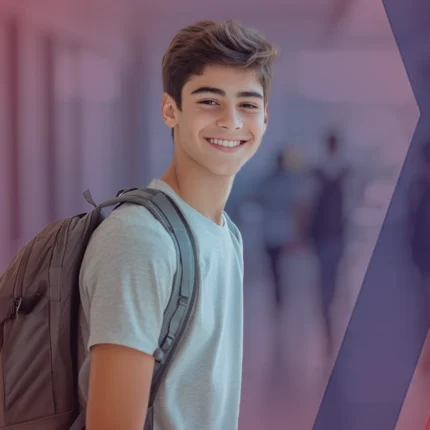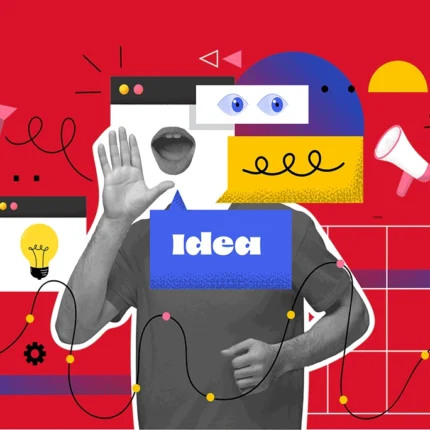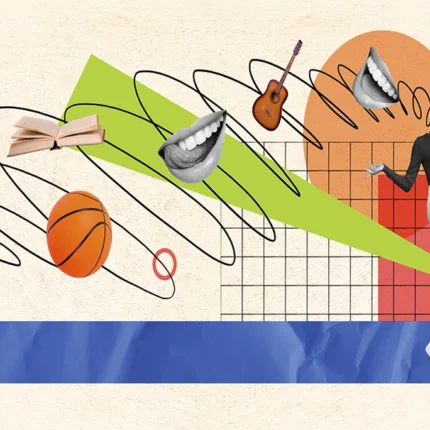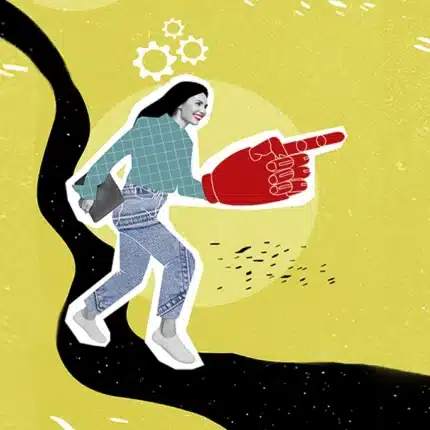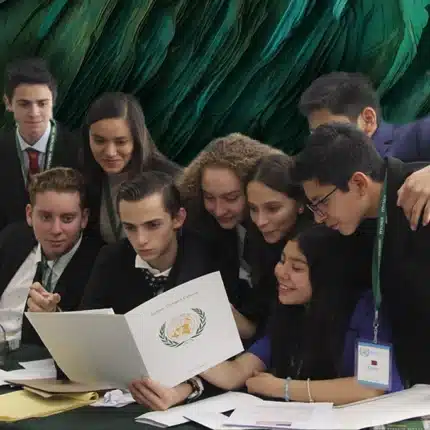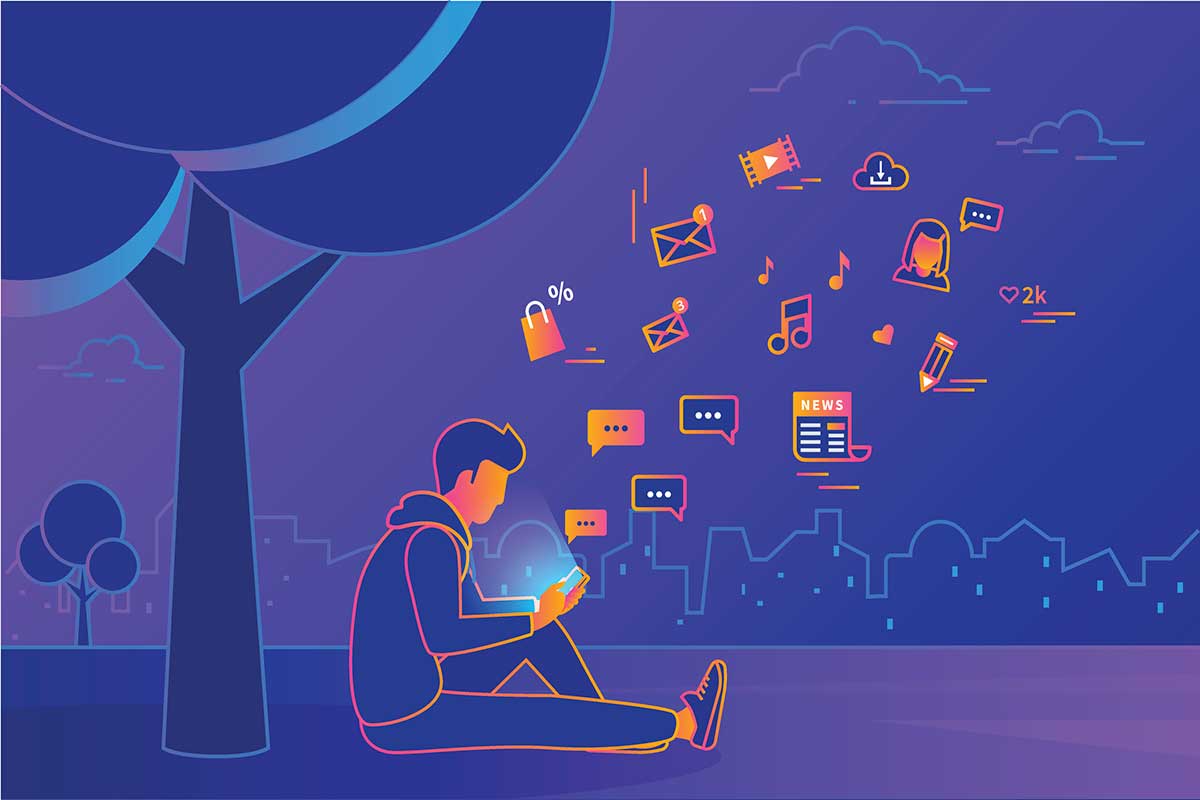Zoom: descubre cómo solucionar los problemas técnicos más comunes
Este año pasará a la historia como el año de la pandemia, pero también como el año en que la gente cambió de hábitos para adoptar nuevas maneras de comunicarse. En este sentido, plataformas como “Zoom”, se afianzaron en nuestro día a día. ¡Sí! La plataforma con la que descubriste lo que se siente nunca
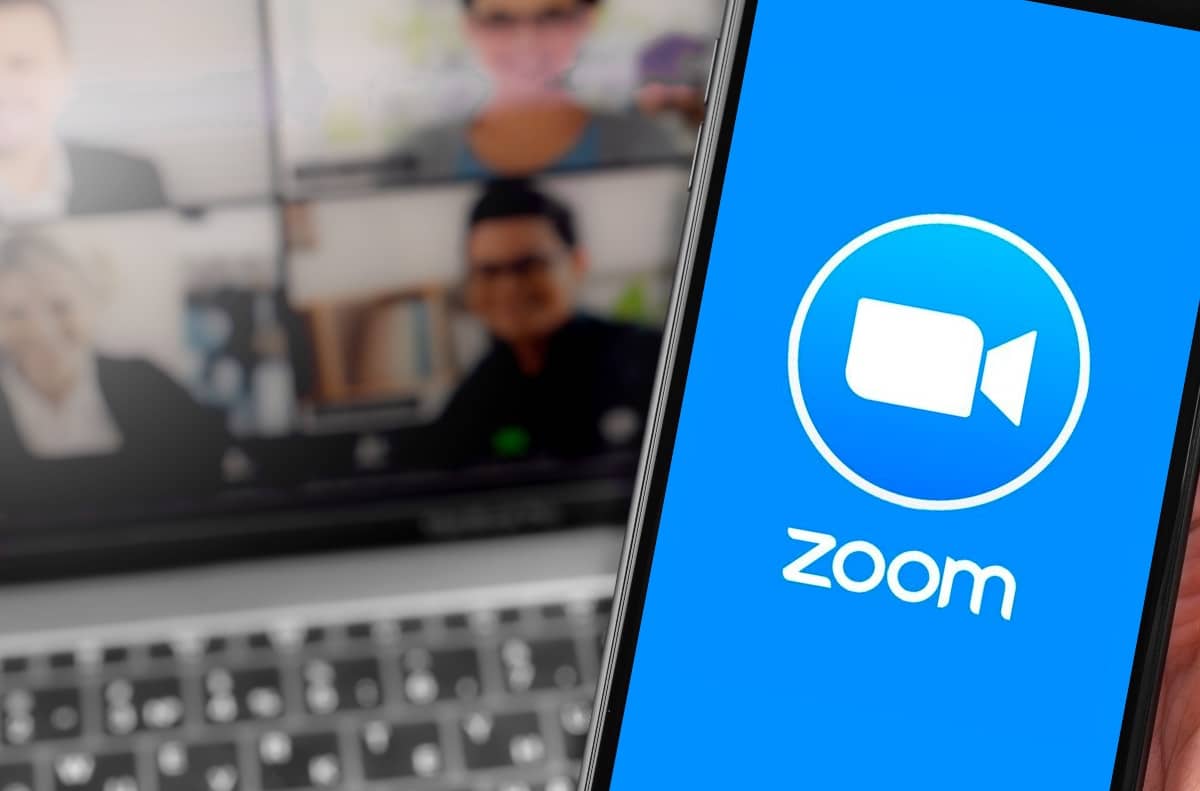
Este año pasará a la historia como el año de la pandemia, pero también como el año en que la gente cambió de hábitos para adoptar nuevas maneras de comunicarse. En este sentido, plataformas como “Zoom”, se afianzaron en nuestro día a día. ¡Sí! La plataforma con la que descubriste lo que se siente nunca llegar tarde a las reuniones y disfrutaste el placer de trabajar sin pantalones. Sin embargo, parece que aún hay mucho por aprender, pues la aplicación se actualiza y añade funciones útiles que vale la pena explotar.
Pero, a la hora de trabajar con esta aplicación podrían ocurrir problemas técnicos, por ello, es bueno saber cuáles son los problemas más comunes en Zoom, así como sus soluciones.
1. La cámara o el audio no funcionan
Nada es más frustrante una cámara web o un audio que no funcionan correctamente en una llamada de Zoom. Si tu cámara web no se muestra, o si está seleccionada y no funciona en Zoom, no todo está perdido.
Cuando te unes a una llamada, Zoom te dará una opción para unirse con video antes de ingresar a la reunión. Siempre haz clic en este botón, o de lo contrario ingresarás la llamada sin tu cámara (solo audio).
Si tu cámara web no aparece, lo primero que debe hacer es verificar que todos los demás programas que usan la cámara web estén cerrados. Zoom no podrá usar la cámara si la estás usando en otra aplicación.
Pero ojo, que a veces el problema puede no ser de Zoom. Si estás en un dispositivo con Windows 10 o macOS, la cámara web podría estar bloqueada.
2. Zoom se retrasa o congela durante las reuniones
El retraso y la congelación suelen deberse a problemas con la conexión a Internet. Si estás en un dispositivo móvil, intenta moverte a un área con una conexión más estable para ver si esto ayuda.
También puedes mejorar la calidad del video cambiando la configuración de Zoom. Por ejemplo, deshabilitar las opciones de HD o la configuración Retocar mi apariencia, lo cual disminuirá la cantidad de ancho de banda que requiera tu conexión de video.
3. Problemas para compartir pantalla
Compartir tu pantalla es una parte importante de una llamada de Zoom, y es tan fácil de hacer como clicar en Compartir pantalla, en la parte inferior de la ventana.
Si planeas compartir tu pantalla durante una llamada, es posible que primero debas verificar algunas configuraciones. La primera de todas: asegúrate de tener una conexión a Internet sólida, así como de estar conectado a la llamada. Quizá no lo sabías, pero compartir tu pantalla ocupa mucho ancho de banda.
Si ya estás en una llamada y necesita compartir tu pantalla, apaga primero tu video haciendo clic en el botón Detener video y luego eligiendo el botón verde Compartir pantalla.
4. Problemas con fondos virtuales
Si estás experimentando problemas con el uso del fondo virtual, es posible que puedas resolverlos si sigues las siguientes sugerencias que propone la compañía:
- Si no tienes la pestaña Fondo virtual en el menú configuración de tu aplicación de escritorio después de haberla habilitado, cierra sesión y vuelva a iniciarla.
- Asegúrate de que el fondo sea un color sólido con mínimas sombras, idealmente de color verde intenso. Asegúrate también de que el fondo tenga una iluminación uniforme.
5. Problemas para recibir mensajes de correo electrónico de Zoom
Otro problema común es no poder recibir mensajes de correo electrónico de Zoom. Esto puede incluir notificaciones y correos de activación. Por lo general, tardan unos 30 minutos en llegar, o incluso un poco más. Pero si no llega, deberás asegurarte de que tu correo electrónico está configurado correctamente.
Por lo general, esto no es tu responsabilidad, por lo que deberás pedirle a tu departamento de Información y Sistemas (IT) que incluya en la lista blanca las direcciones IP de correo electrónico de Zoom. Si estás utilizando Gmail o un servicio de correo electrónico personal, también puede verificar tu buzón de spam. Los correos electrónicos provendrán del remitente [email protected].
Fuente: Digital Trends